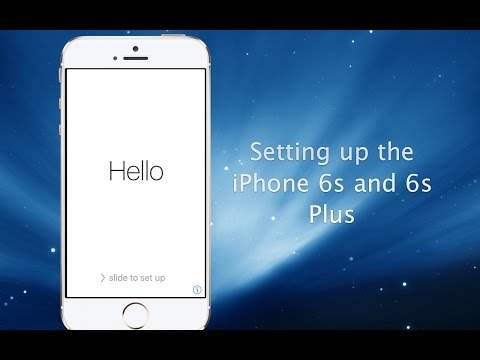
المحتوى
سيوضح لك هذا الدليل كيفية إعداد iPhone 6s و iPhone 6s Plus بحيث يمكنك البدء في استخدام iPhone الجديد الخاص بك في غضون 15 دقيقة.
سنغطي كيفية إعداد Siri ، وإعدادات iPhone 6s لتشغيلها افتراضيًا والعناصر الأخرى التي يطالبك بها iPhone عندما
إذا كنت لا ترغب في القيام بعملية الإعداد هذه بنفسك ، فيمكنك جدولة إعداد شخصي مع Apple أو يمكنك عادةً مطالبة شركة الاتصالات الخاصة بك بمساعدتك في إعداد iPhone الخاص بك ، ولكن يمكن لمعظم المستخدمين إكمال iPhone 6s أو iPhone 6s Plus الإعداد في المنزل في 15 إلى 30 دقيقة.
ستستغرق عملية الاستعادة من نسخة احتياطية فترة أطول قليلاً ، لكنك ببساطة تنتظر إكمالها.
دليل إعداد iPhone 6s
إليك كيفية إعداد iPhone 6s أو iPhone 6s Plus. قم بالتخطيط لمدة 15 دقيقة على الأقل للإعداد الأولي ، وفترة أطول لاستكمال خيار الاستعادة من النسخة الاحتياطية.
النسخ الاحتياطي الخاص بك اي فون قديم
قبل البدء في إعداد iPhone 6s الجديد أو iPhone 6s Plus ، تحتاج إلى عمل نسخة احتياطية من iPhone القديم. استخدم الأدلة أدناه للقيام بذلك. إذا كنت تستخدم بالفعل نسخة احتياطية من iCloud ، فمن المحتمل أن تكون محدّثة إلى آخر مرة قمت فيها بتوصيلها.
- كيفية النسخ الاحتياطي iPhone إلى اي تيونز
- كيفية النسخ الاحتياطي ل iCloud
بمجرد حصولك على نسخة احتياطية حالية من جهاز iPhone الخاص بك ، ستصبح بقية هذه العملية أسرع بكثير. يمكنك القيام بذلك قبل أن تحصل على iPhone 6s.
قم بتفعيل iPhone 6s أو iPhone 6s Plus
إذا كنت قد زرت بالفعل شركة طيران أو اخترت استخدام Apple Personal Setup ، فمن المحتمل أن يكون جهاز iPhone قد تم تنشيطه بالفعل ، ولكن إذا تم إرساله بالبريد ، فسوف تحتاج إلى اتباع هذه الخطوات لتنشيط جهاز iPhone الخاص بك.

تعرف على كيفية إعداد iPhone 6s.
هذا هو المكان الذي يمكن أن يختلف من جهاز إلى آخر ، حيث قد تحتاج إلى الاتصال بمشغل شبكة الجوال لتنشيط أو قد تحتاج ببساطة إلى تبديل بطاقة SIM الخاصة بك إلى iPhone الجديد.
- حرك إصبعك عبر الشاشة الرئيسية للبدء.
- اختر لغتك
- اختر بلدك
- اتصل بشبكة WiFi لتنشيط جهاز iPhone بشكل أسرع من استخدام اتصال خلوي.
- قم بإعداد معرف اللمس عن طريق وضع إصبعك على جهاز iPhone الخاص بك.
- إنشاء رمز المرور.
بعد دقيقة أو دقيقتين سيتم تفعيل iPhone. تحتاج إلى إكمال إعداد iPhone 6s قبل أن تتمكن من إجراء مكالمة اختبار للتحقق من ذلك.
اختر تمكين خدمات الموقع أو تعطيلها. يمكنك تشغيل هذا أو إيقافه لاحقًا. نختار عادة تمكين خدمات الموقع حتى يتمكن iPhone من معرفة مكاننا لتمكين التطبيقات التي تعتمد على بيانات الموقع.
اختر كيفية إعداد جهاز iPhone 6s الجديد
بعد ذلك ، عليك أن تقرر كيف ستقوم بإعداد iPhone 6s أو iPhone 6s Plus. هناك أربعة خيارات للاختيار من بينها. إليك ما تحتاج إلى معرفته.

إعداد ك iPhone جديد - إذا كنت ترغب في تثبيت التطبيقات يدويًا وإضافة وسائط وعناصر أخرى إلى iPhone 6s الخاص بك ، فهذا هو الخيار لاختياره. ستبدأ من الصفر - وهو ما يعجبه بعض المستخدمين.
استعادة من النسخ الاحتياطي iCloud - إذا قمت بالنسخ الاحتياطي على iCloud ، فسيقوم هذا الخيار بتنزيل حساباتك ورسائلك وبياناتك وتطبيقاتك إلى iPhone 6s الجديد. يستغرق هذا بعض الوقت حتى يكتمل ، ولكن يمكنك البدء في استخدام iPhone الخاص بك بعد حوالي 20 دقيقة بينما يتم تنزيل باقي التطبيقات.
استعادة من اي تيونز النسخ الاحتياطي - إذا قمت بنسخ iPhone احتياطيًا على جهاز الكمبيوتر الخاص بك ، فسوف يتيح لك هذا الخيار التوصيل واستعادة جهاز iPhone القديم مباشرة إلى جهاز iPhone 6s الجديد. خطط لمدة 15 إلى 30 دقيقة على الأقل.
الانتقال من Android - إذا كنت تقوم بالتبديل من Android ، يمكنك استخدام تطبيق Move to iOS لنقل الكثير من بياناتك ورسائل Android إلى iPhone. إليك كيفية التبديل من Android إلى iPhone.
الإعداد النهائي iPhone 6s
بعد اكتمال استعادة iPhone من النسخة الاحتياطية ، ستظل بحاجة إلى المرور بعدد قصير من الخطوات الإضافية لاستخدام iPhone الخاص بك.

- تسجيل الدخول إلى Apple ID الخاص بك ، وإذا لزم الأمر توافق على الشروط والأحكام.
- في الصفحة التالية ، قم بتشغيل Apple Pay وإعداده إذا كنت تريد استخدام هذه الخدمة.
- المقبل تعيين مهلا سيري. تحتاج إلى تدريب Siri على صوتك حتى يعمل هذا بشكل أفضل.
- أدخل كلمات مرور حسابك حسب الحاجة حتى تتمكن من الاتصال بحساباتك.
عند الانتهاء ، قم بإجراء مكالمة هاتفية اختبارية واستخدم بياناتك الخلوية للتأكد من تنشيط جهاز iPhone وجاهز للاستخدام. إذا لم تتمكن من إجراء مكالمة هاتفية ، فقد تحتاج إلى الاتصال بمشغل شبكة الجوال أو تبديل بطاقة SIM الخاصة بك.
أفضل الحالات 6S فون ، يغطي ويغطي


























